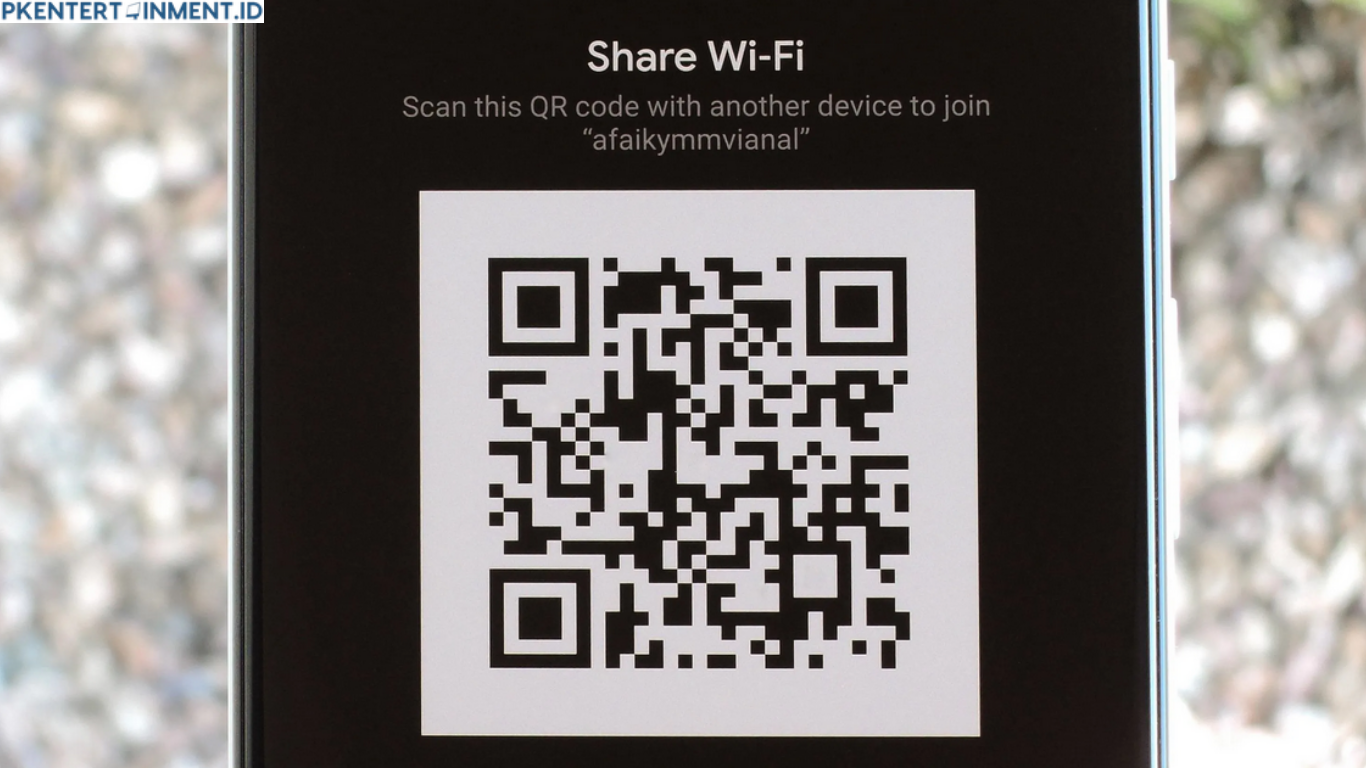Halo! Pernah gak sih, kamu lagi kumpul sama teman-teman, terus ada yang tanya, “Eh, password WiFi-nya apa?” Rasanya kadang ribet ya kalau harus ngeja satu-satu, apalagi kalau passwordnya panjang atau penuh simbol. Tapi tenang, sekarang ada cara praktis buat berbagi WiFi pakai barcode langsung dari HP Android kamu.
Di artikel ini, aku bakal kasih tahu kamu langkah-langkah cara berbagi WiFi dengan barcode di HP Android. Gak cuma itu, aku juga akan jelasin beberapa tips biar koneksi kamu tetap aman saat berbagi WiFi. Yuk, kita mulai tutorialnya!
Daftar Isi Artikel
Kenapa Harus Berbagi WiFi dengan Barcode?
Sebelum masuk ke tutorialnya, mungkin kamu bertanya-tanya, “Kenapa sih mesti pakai barcode?” Nah, ini dia alasannya:
- Praktis dan Cepat
Dengan barcode, kamu gak perlu lagi ketik atau kasih tahu password secara manual. Cukup scan barcode, langsung terhubung! - Aman
Password WiFi kamu gak akan kelihatan, jadi lebih terjaga privasinya. - Mudah untuk Semua Orang
Mau teman, keluarga, atau siapa pun, mereka tinggal pakai fitur scan di HP-nya tanpa ribet.
Langkah-Langkah Cara Berbagi WiFi dengan Barcode di HP Android
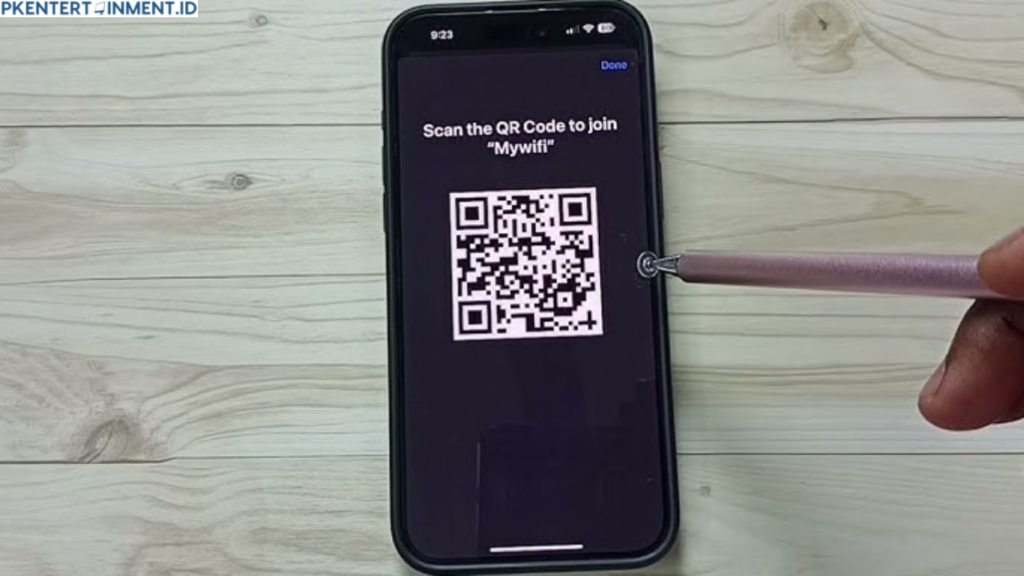
Oke, sekarang kita masuk ke bagian yang paling ditunggu-tunggu langkah-langkah cara berbagi WiFi dengan barcode di HP Android. Aku akan jelaskan dengan detail dan lebih panjang supaya kamu makin paham dan gak kebingungan sama sekali. Yuk, simak baik-baik!
1. Pastikan HP Kamu Mendukung Fitur Barcode Sharing
Ini adalah langkah awal yang penting banget. Sebelum kamu mulai, cek dulu apakah HP Android kamu mendukung fitur berbagi WiFi dengan barcode.
- Android Versi Berapa yang Mendukung?
Biasanya, HP Android dengan sistem operasi Android 10 atau yang lebih baru sudah dilengkapi fitur bawaan untuk berbagi WiFi lewat barcode. Kalau kamu pakai HP merek seperti Samsung, Xiaomi, Oppo, atau Realme, kemungkinan besar fitur ini sudah ada. - Kalau Android Versi Lama?
Jangan khawatir! Kalau HP kamu masih pakai Android versi lama, kamu tetap bisa berbagi WiFi dengan bantuan aplikasi pihak ketiga. Aku bahas ini di langkah alternatif nanti. Jadi, tetap stay tuned!
2. Masuk ke Pengaturan WiFi di HP Kamu
Setelah kamu yakin HP kamu mendukung fitur ini, langkah berikutnya adalah membuka pengaturan WiFi.
- Caranya Gimana?
- Buka aplikasi Pengaturan atau Settings di HP Android kamu. Biasanya, ikonnya berbentuk gear.
- Setelah masuk ke menu Pengaturan, cari dan pilih opsi WiFi atau Jaringan & Internet.
- Di menu ini, kamu akan melihat daftar jaringan WiFi yang tersedia di sekitarmu.
- Tips Penting:
Pastikan kamu sudah terhubung ke jaringan WiFi yang ingin kamu bagikan. Kalau kamu belum terhubung, pilih dulu jaringan WiFi, masukkan password (kalau diminta), dan sambungkan.
3. Pilih Jaringan WiFi yang Sedang Terkoneksi
Nah, ini bagian yang sering bikin orang bingung, padahal caranya gampang banget. Setelah kamu berada di menu pengaturan WiFi, cari nama jaringan WiFi yang saat ini sedang digunakan di HP kamu.
- Klik nama jaringan tersebut untuk membuka detail koneksi.
- Di sini, kamu akan melihat informasi seperti kekuatan sinyal, status keamanan (WPA2, WPA3, atau lainnya), dan IP address.
4. Temukan Opsi Berbagi WiFi dengan Barcode
Langkah ini adalah inti dari tutorial kita. Di detail jaringan WiFi, biasanya ada tombol atau opsi untuk berbagi jaringan.
- Bagaimana Caranya?
- Cari tombol yang bertuliskan Bagikan atau Share. Biasanya, tombol ini ada di bagian bawah layar.
- Klik tombol tersebut. Pada beberapa HP, sistem akan meminta kamu untuk memverifikasi identitas. Kamu mungkin perlu memasukkan PIN, password, atau menggunakan sidik jari untuk konfirmasi keamanan.
- Setelah Itu?
Setelah kamu berhasil melewati verifikasi, HP kamu akan langsung menampilkan sebuah barcode atau QR code. Barcode ini adalah representasi visual dari jaringan WiFi kamu, termasuk nama jaringan (SSID) dan passwordnya.
5. Minta Teman Kamu untuk Scan Barcode
Setelah barcode muncul di layar HP kamu, langkah selanjutnya adalah meminta temanmu untuk scan barcode tersebut. Ini langkah yang super gampang, dan biasanya gak butuh waktu lama.
- Cara Scan Barcode di HP Teman Kamu:
- Buka aplikasi Kamera di HP temanmu. Kebanyakan HP Android dan iPhone sekarang sudah punya fitur scanning barcode bawaan di aplikasi kamera.
- Arahkan kamera ke barcode yang muncul di layar HP kamu.
- Tunggu beberapa detik sampai muncul notifikasi atau pop-up yang menawarkan untuk menyambungkan ke jaringan WiFi.
- Klik Connect atau Hubungkan, dan selesai! Temanmu langsung terhubung ke jaringan WiFi tanpa perlu mengetik password.
- Kalau Kamera Gak Bisa Scan?
Kalau kamera HP temanmu gak mendukung scan barcode, kamu bisa menyarankan mereka untuk menggunakan aplikasi tambahan seperti Google Lens atau aplikasi barcode scanner lain yang bisa diunduh di Play Store atau App Store.
6. Alternatif: Gunakan Aplikasi Pihak Ketiga
Kalau HP kamu ternyata gak punya fitur berbagi WiFi bawaan, kamu gak perlu panik. Ada banyak aplikasi di Play Store yang bisa membantu kamu membuat barcode WiFi secara manual.
- Aplikasi yang Bisa Kamu Gunakan:
- QR Code Generator
- WiFi QR Code Maker
- Barcode Generator
- Cara Menggunakan Aplikasi Pihak Ketiga:
- Unduh salah satu aplikasi di atas dari Play Store.
- Buka aplikasi, lalu pilih opsi untuk membuat barcode WiFi.
- Masukkan nama jaringan (SSID) dan password WiFi kamu.
- Klik tombol Generate, dan aplikasi akan membuat barcode untuk kamu bagikan.
7. Uji Coba Koneksi WiFi
Setelah temanmu terhubung ke jaringan WiFi, jangan lupa untuk memastikan koneksinya berjalan lancar. Kamu bisa meminta mereka membuka sebuah situs atau memutar video streaming untuk memastikan jaringan bekerja dengan baik.
8. Ulangi Jika Perlu
Kalau ada teman lain yang juga ingin terhubung, cukup tunjukkan barcode yang sama. Barcode ini bisa digunakan berulang kali selama password WiFi tidak diubah.
Alternatif: Gunakan Aplikasi Pihak Ketiga
Kalau HP kamu gak punya fitur barcode bawaan, kamu bisa install aplikasi pihak ketiga seperti:
- QR Code Generator
- WiFi QR Code Maker
Langkah-langkahnya mirip, kamu hanya perlu memasukkan nama WiFi dan password ke aplikasi tersebut, lalu aplikasi akan membuat barcode untuk dibagikan.
Tips Aman Berbagi WiFi dengan Barcode
Meskipun praktis, berbagi WiFi dengan barcode tetap butuh perhatian soal keamanan. Berikut tipsnya:
- Ganti Password Secara Berkala
Kalau sering berbagi WiFi dengan banyak orang, pastikan kamu mengganti password secara rutin untuk mencegah akses tak diinginkan. - Gunakan Fitur Guest WiFi
Beberapa router modern punya fitur Guest WiFi, jadi kamu bisa bikin jaringan terpisah khusus untuk tamu tanpa mengorbankan jaringan utama. - Jangan Bagikan ke Orang Asing
Meski kelihatannya simpel, jangan sembarangan kasih barcode ke orang yang gak dikenal. Pastikan hanya orang yang kamu percaya yang bisa mengakses jaringan WiFi kamu.
Keuntungan Berbagi WiFi dengan Barcode di HP Android
- Hemat Waktu: Kamu gak perlu menjelaskan atau menulis ulang password berkali-kali.
- Tampil Keren: Serius deh, teman-teman kamu bakal kagum kalau kamu tahu cara ini.
- Privasi Lebih Terjaga: Password WiFi tetap aman karena gak langsung terlihat.
FAQ
Q: Apakah semua HP Android bisa berbagi WiFi dengan barcode?
A: Kebanyakan HP dengan Android 10 ke atas mendukung fitur ini secara bawaan. Kalau HP kamu gak mendukung, bisa gunakan aplikasi pihak ketiga.
Q: Apakah barcode bisa digunakan berulang kali?
A: Bisa, selama password WiFi tidak diubah, barcode tetap valid untuk digunakan kapan saja.
Q: Bagaimana cara scan barcode kalau aplikasi kamera tidak mendukung?
A: Kamu bisa menggunakan aplikasi Google Lens atau download aplikasi scanner barcode dari Play Store.
Penutup
Nah, itu dia tutorial lengkap gimana cara berbagi WiFi dengan barcode di HP Android. Mudah banget, kan? Dengan fitur ini, kamu gak perlu lagi ribet kasih tahu password WiFi secara manual. Praktis, cepat, dan aman!
Sekarang, waktunya kamu coba sendiri. Yuk, bagikan tutorial ini ke teman-teman kamu biar mereka juga tahu trik simpel ini. Kalau ada pertanyaan, jangan ragu buat tinggalkan komentar ya! Selamat mencoba!